Windows 10如何优化库中的文件管理方式
1、启动Windows 10操作系统,鼠标右击任务栏"开始"按钮

2、选择"文件资源管理器"项
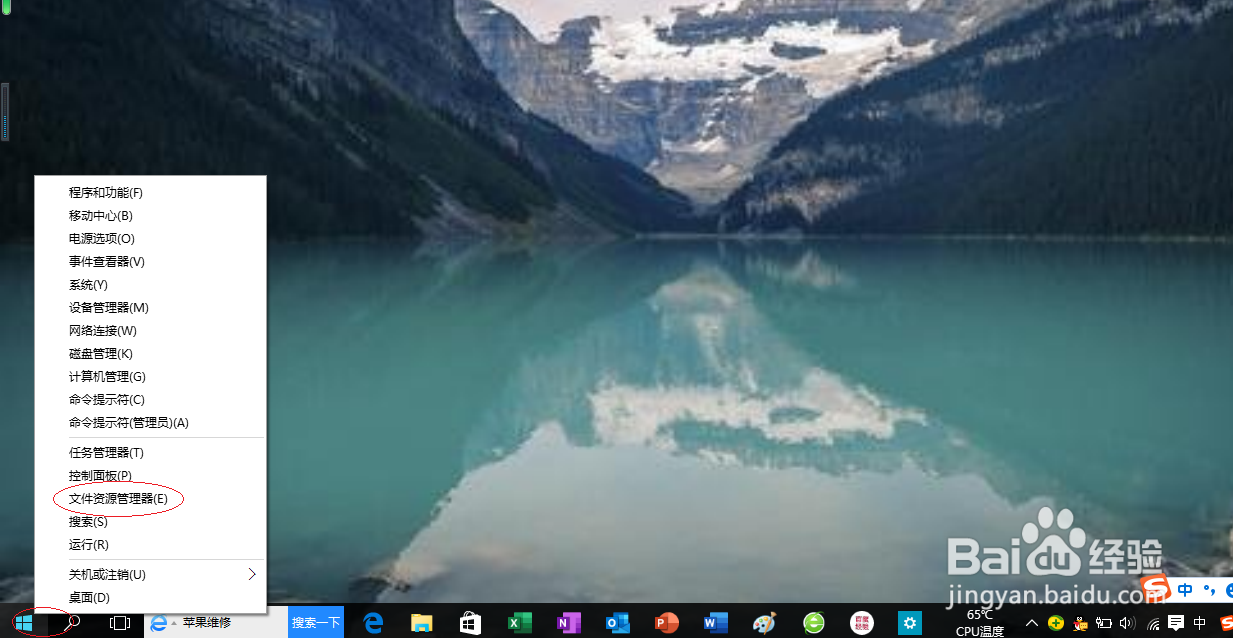
3、展开窗口左侧文件夹树形目录结构

4、鼠标右击库文件夹图标,弹出快捷菜单选择"属性"项


5、点击"优化此库"文本框向下箭头,弹出下拉列表选择库的类型
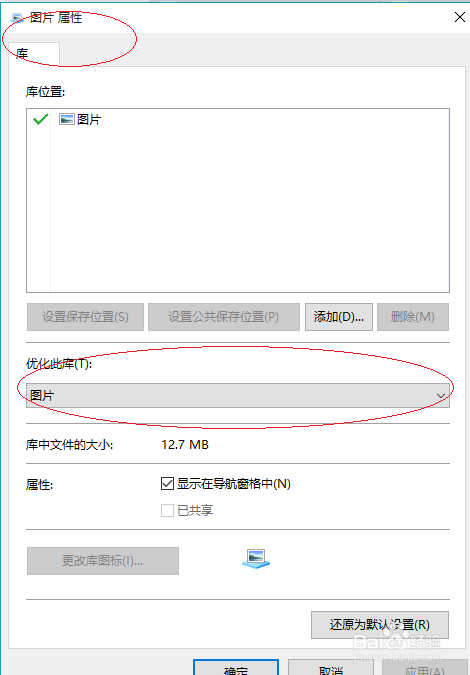
6、完成优化库中的文件管理方式设置,本例到此谢谢朋友们的关注
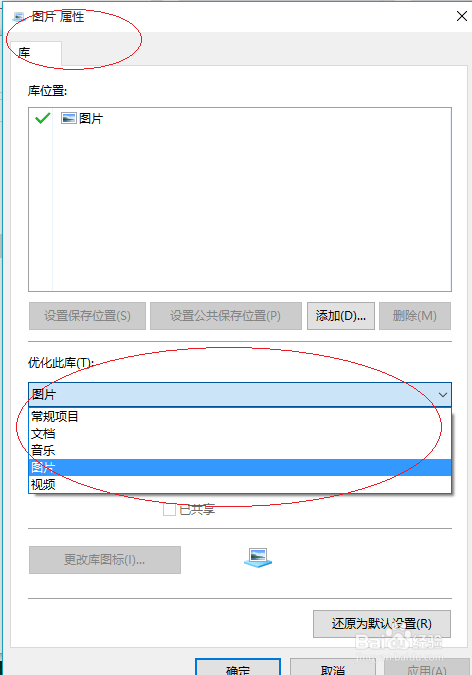
声明:本网站引用、摘录或转载内容仅供网站访问者交流或参考,不代表本站立场,如存在版权或非法内容,请联系站长删除,联系邮箱:site.kefu@qq.com。
阅读量:34
阅读量:194
阅读量:66
阅读量:97
阅读量:105